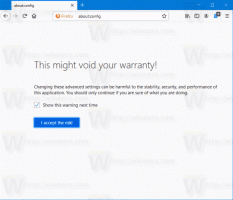Lås upp timeout för den dolda skärmens avstängning för låsskärmen i Windows 10
Sedan Windows 8 har Microsoft lagt till en låsskärmsfunktion i Windows utöver inloggningsskärmen där du skriver in lösenordet. Även i Windows 10 är låsskärmen en extra skärm som visas med en snygg bakgrund och lite användbar information som klocka och datum. Det visas innan du kan välja ett användarkonto för att logga in. När du låser din dator kommer du att se låsskärmen igen. När datorn är låst har det normala tidsgränsvärdet för visningsavstängning ingen effekt på den och du kan inte ange efter vilket tidsgränsvärde skärmen stängs av medan du är på låsskärmen. Det visar sig att det finns en dold registerinställning för detta och aktiverar det till och med aktiverar det i Power Options kontrollpanelens GUI - samma fönster där du anger andra strömrelaterade tidsgränser. Låt mig visa dig hur.
 Till Lås upp timeout för den dolda skärmens avstängning för låsskärmen i Windows 10, måste du göra följande.
Till Lås upp timeout för den dolda skärmens avstängning för låsskärmen i Windows 10, måste du göra följande.
- Öppen Registerredigerare.
- Gå till följande nyckel:
HKEY_LOCAL_MACHINE\SYSTEM\CurrentControlSet\Control\Power\PowerSettings\7516b95f-f776-4464-8c53-06167f40cc99\8EC4B3A5-6868-48c2-BE745-48A
Tips: se hur man hoppar till önskad registernyckel med ett klick.
- Där, se ett "Attribut"-värde. Det är lika med 1 som standard.
 Du måste ändra det till 2:
Du måste ändra det till 2:
- Det är allt! När du har gjort detta kommer du att se ett nytt objekt i de avancerade inställningarna för energischemat på kontrollpanelen för energialternativ. Ser Hur man öppnar avancerade inställningar för ett energischema direkt i Windows 10.
Innan justeringen såg det ut så här:
Annons
Och efter att ha tillämpat justeringen kommer du att få ytterligare ett objekt i avsnittet "Display":
"Console lock display off timeout" är den som har lagts till. Som standard är den inställd på 1 minut, och nu kan du ställa in den till vad du vill. Observera att värdet måste vara mindre än värdet "Vänd display efter...". Annars kommer du inte att märka ändringarna.
Jag har skapat färdiga registerfiler åt dig. Nedladdningslänk finns nedan.
Ladda ner färdiga registerfiler
Denna tweak är också gäller för Windows 8 och Windows 8.1.